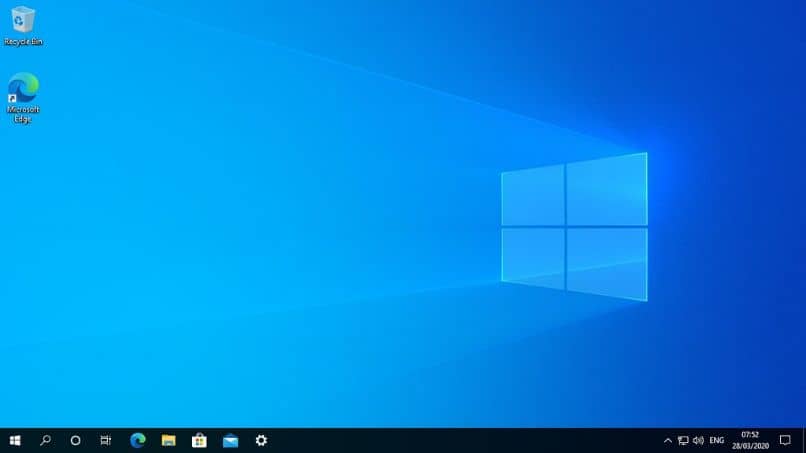
Jeśli jesteś użytkownikiem systemu Windows 10, być może zauważyłeś kod 43, który zawiesza urządzenie w dzienniku błędów. Aby rozwiązać ten problem, zapraszamy do przeczytania tego artykułu, w którym wyjaśniamy, jak rozwiązać błąd żądania deskryptora urządzenia Windows 10 „Błąd 43”
Co to jest błąd 43 systemu Windows 10?
Błąd 43 systemu Windows 10 odnosi się do błędu menedżera urządzeń. W tej sytuacji, ponieważ sprzęt nie jest poprawnie zidentyfikowany, generowany jest kod „43” informujący użytkownika, że konieczne jest zatrzymanie urządzenia w przypadku znalezienia problemu. według systemu operacyjnego.
Przyczyny błędu 43 systemu Windows 10
Wśród przyczyn błędu 43 systemu Windows 10 są złe połączenie urządzenia zewnętrznego przez USB, obecność uszkodzonego kabla, awaria urządzenia wewnętrznego lub problemy w Identyfikacja systemu BIOS.
W niektórych okolicznościach błąd 43 systemu Windows 10 może wystąpić z powodu konfliktu z kartą graficzną lub obecności uszkodzonych plików w systemie.
Jak możemy naprawić błąd żądania deskryptora urządzenia z systemem Windows 10 „Błąd 43”?
Jeśli zaobserwowałeś wiadomość z kodem 43 W systemie Windows 10 nie martw się, ponieważ można naprawić ten problem za pomocą szeregu kroków, które przedstawiamy poniżej.
Zaktualizuj sterownik karty graficznej
Pierwszym krokiem jest zweryfikowanie sterownik karty graficznej który został zainstalowany na Twoim komputerze, aby wiedzieć, czy sterownik wymaga aktualizacji. Wpisz w przeglądarce Windows „Menedżer urządzeń” i znajdź karty graficzne.
Następnie kliknij prawym przyciskiem myszy urządzenie odpowiadające karcie graficznej i wybierz opcję „Aktualizuj sterownik”. Kliknij „Wyszukaj zaktualizowane oprogramowanie sterownika automatycznie„I poczekaj kilka sekund, aż system zlokalizuje sterownik i zainstaluje go na komputerze.
Sprawdź inne sterowniki
Konieczne jest, aby wszystkie kontrolery działały optymalnie. Aby to sprawdzić, przejdź do administrator urządzenia i sprawdź, czy po lewej stronie urządzenia wyświetla się żółty symbol trójkąta.
Jeśli pojawi się ten symbol, kliknij prawym przyciskiem myszy urządzenie i przejdź do aktualizacji sterownika, jak wyjaśniono w poprzednim kroku, lub wyszukaj sterownik na stronie internetowej producenta zgodnie ze sprzętem.
Napraw błędne pliki w systemie Windows
Często pliki z błędami w systemie Windows powodują błąd 43. Aby rozwiązać problemy z błędami w systemie Windows, należy uzyskać dostęp do wiersza polecenia za pomocą polecenia „cmd” i wpisać SFC. Następnie naciśnij „enter” i odczekaj kilka minut, aż system zajmie się analizą i wyświetleniem naprawa plików w przypadku ich znalezienia.
Wypróbuj urządzenie na innym komputerze
Jeśli urządzenie zewnętrzne powoduje błąd, możesz podłączyć je do innego komputera, aby sprawdzić, czy działa. Jeśli ponownie pojawi się błąd 43, spróbuj odinstalować kontroler USB Twojego zespołu. Jeśli to nie zadziała, przystąp do wymiany urządzenia.
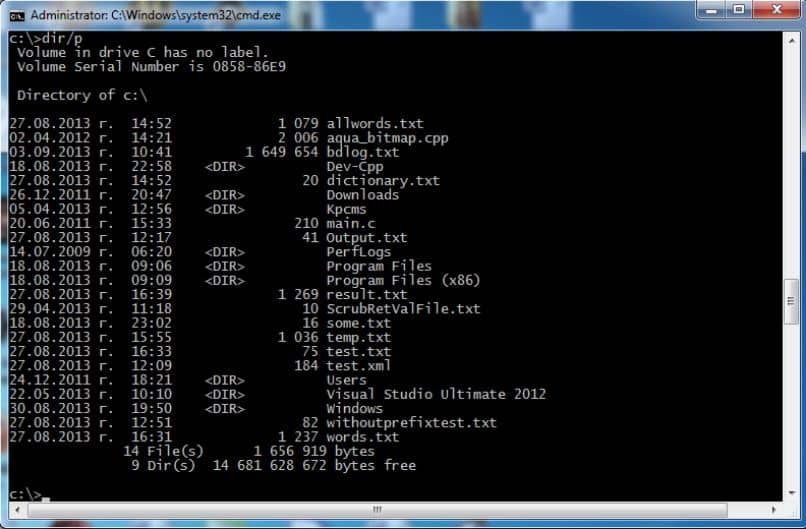
Odinstaluj sterownik USB z komputera
Aby odinstalować sterownik USB musisz podłączyć urządzenie do Port USB, wpisz w wyszukiwarkę devmgmt.msc i naciśnij klawisz „Enter”. Możesz także wpisać „Menedżer urządzeń” w wyszukiwarce Windows, aby wyświetlić wszystkie urządzenia w systemie.
Kliknij kategorię „Uniwersalny kontroler magistrali szeregowej”I przejrzyj listę urządzeń, które ulegają awarii. Możesz zauważyć, że mają one symbol żółtego trójkąta lub są wyświetlane jako „Nieznane urządzenie”. Wybierz opcję „Odinstaluj”, uruchom ponownie komputer i zobacz, czy błąd został rozwiązany.
Zastosuj przywracanie systemu
Ostatecznie błędy aktualizacji w systemie Windows generują kod 43. W takim przypadku można zastosować przywracanie systemu. Aby to osiągnąć, wpisz „Panel sterowania” w wyszukiwarce systemu Windows i przejdź do sekcji „System i zabezpieczenia”. Kliknij „System” i wybierz opcję „Zaawansowane ustawienia systemu”.
Natychmiast kliknij zakładkę „Ochrona systemu”. Na koniec naciśnij przycisk „Przywracanie systemu” i wybierz plik punkt przywracania odpowiada wcześniejszej dacie, kiedy na komputerze nie było żadnych błędów.

